笔记本没声音,小编教你笔记本没声音了如何恢复
- 分类:Win7 教程 回答于: 2018年05月25日 16:48:00
电脑在我们生活中是非常常见的,并且电脑对我们生活的影响也是非常大的,除此之外我们的工作也是离不开电脑的。可想而知电脑的作用是多么的大。不过有用户却遇到了笔记本没声音的情况,怎么办?下面,小编给大家带来了笔记本没声音了修复经验。
电脑没声音是我们在日常使用电脑的时候经常发生的问题,要是笔记本电脑没有声音,就无法听音乐,看视频的时候也不知道里面的人在说些什么,也无法跟别人视频聊天,很多用户在遇到这个情况后都不知道该如何解决,下面,小编给大家讲解笔记本没声音了该如何修复。
笔记本没声音了如何恢复
方法一:常规声音检测(音量及开关)
电脑Win7系统下系统音量(双击右下角的音量图标就可以查看,如果没有那么看下面方法)
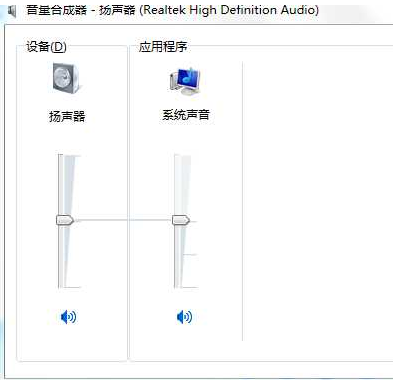
恢复声音图-1
检查音箱音量按钮,把声音调到比较大看是否有声音

笔记本没声音图-2
方法二:声卡驱动程序
声卡驱动程序是否安装正常,最简单的使用驱动类软件,驱动精灵或驱动大师重装声卡驱动程序。

没声音图-3
方法三:系统声音服务
按下WIN+R,然后输入Serivces.msc 回车;
查看声音服务,Windows Audio 服务是否开启,在服务中启动Windows Audio 服务,确保该服务中启动状态;
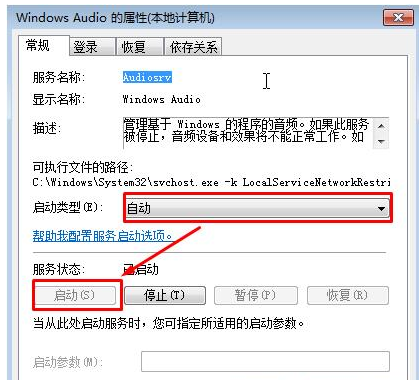
恢复声音图-4
方法四:电脑前面板耳机没声音
打开控制面板,然后选择高清音频管理器
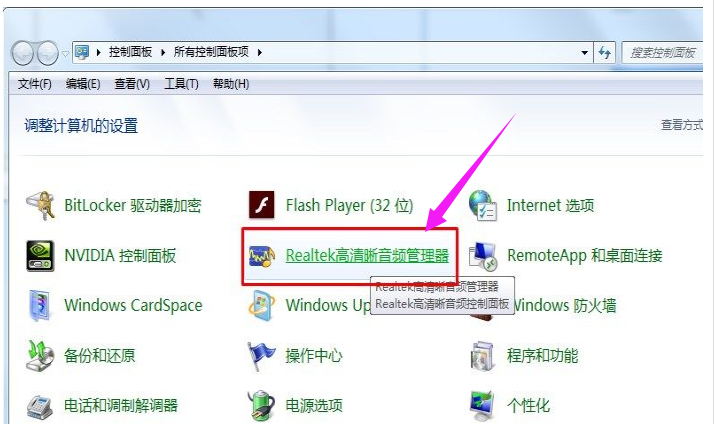
笔记本图-5
选择插口设置
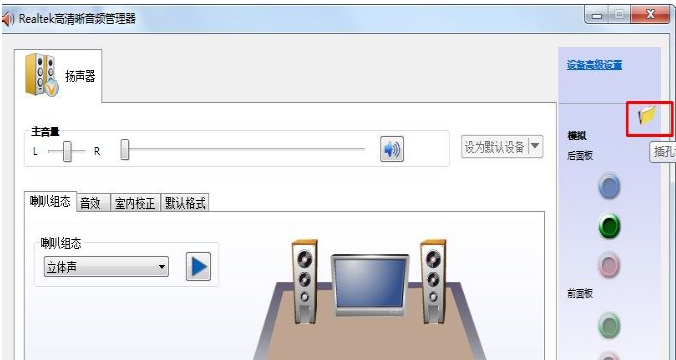
笔记本图-6
将经用前置面板插口选项去掉勾选
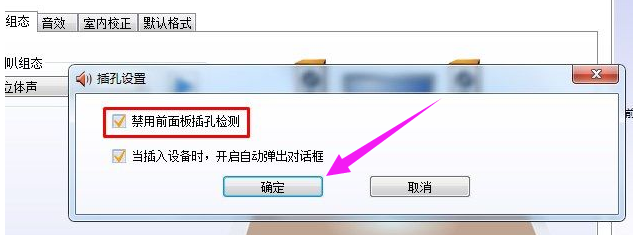
恢复声音图-7
方法五:检查扬声器是否被禁用
桌面右下角音量小图标,右键---播放设备
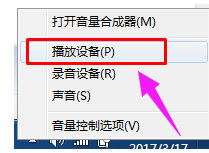
恢复声音图-8
在播放设备选项框中,如果看见如图的设备停用,就右键选择启用
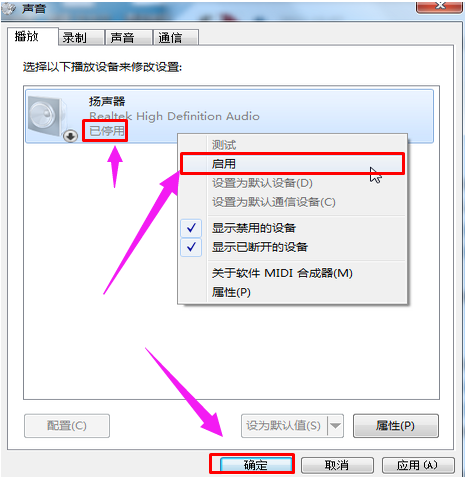
笔记本没声音图-9
方法六:更换声卡和音箱
音箱:建议插个耳机试下就可以了。如果有搬动过电脑,那么需要检查一下音频线是否接好。

笔记本图-10
声卡坏的话那么就需要更换测试了。
关于笔记本没声音了修复方法,小编跟大家讲到这里。
 有用
26
有用
26


 小白系统
小白系统


 1000
1000 1000
1000 1000
1000 1000
1000 1000
1000 1000
1000 1000
1000 1000
1000 1000
1000 1000
1000猜您喜欢
- win7系统还原步骤详解2023/12/16
- 一键Ghost window7系统永久激活工具图..2017/06/13
- win7正式版下载2023/12/14
- Win7仿Win8主题:窗口升级,体验全新界面..2023/11/20
- 安装win7官方原版镜像下载2017/08/31
- 打印机脱机状态怎么解除呢?..2019/07/04
相关推荐
- 华硕一键重装系统win7的步骤教程..2021/09/03
- win7系统之家:解决您电脑问题的终极指..2024/01/26
- 小编教你电脑屏幕横过来了怎么办..2019/04/18
- 黑苹果安装教程,小编教你黑苹果怎么安..2018/06/05
- 电脑显示器黑屏,小编教你如何解决电脑..2017/12/01
- Windows7系统损坏修复指南:五步解决常..2024/10/21














 关注微信公众号
关注微信公众号



